Das Ausschalten der Hardwarebeschleunigung kann die GPU -Nutzung verringern. Pfad: Einstellungen → Erweitert → System → Hardwarebeschleunigung deaktivieren; Unn?tige Erweiterungen und TAB -Seiten schlie?en, Video- und Social -Media -Seiten durch Chrome: // Erweiterungen verwalten und reduzieren; Installieren Sie gefrorene Tag-Plug-Ins wie Onetab, um die Hintergrundaktivit?ten zu begrenzen. Aktualisieren Sie regelm??ig den Browser- und Grafikkartentreiber, um die Kompatibilit?t zu verbessern.

Chrome ist in der Tat weit verbreitet, GPU -Ressourcen zu essen, insbesondere wenn mehrere Webseiten oder Videos ge?ffnet werden, dreht sich der Fan wild und stottert. Es gibt eigentlich nicht viele L?sungen, und es ist nicht schwierig, diese "gro?en, energieverbrauchenden Spieler" zu finden und angemessene Beschr?nkungen zu liefern.
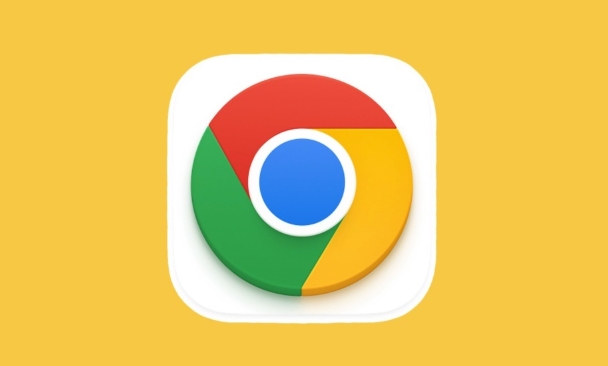
Deaktivieren Sie die Beschleunigung der Hardware (falls nicht erforderlich)
Viele Menschen wissen nicht, dass Chrome die Hardware -Beschleunigung standardm??ig erm?glicht hat. Obwohl es beabsichtigt ist, die Seite glatter zu machen, erh?ht es manchmal die Last der GPU, insbesondere wenn alte Ger?te oder Grafikkartentreiber nicht sehr neu sind.
Sie k?nnen es so schlie?en:
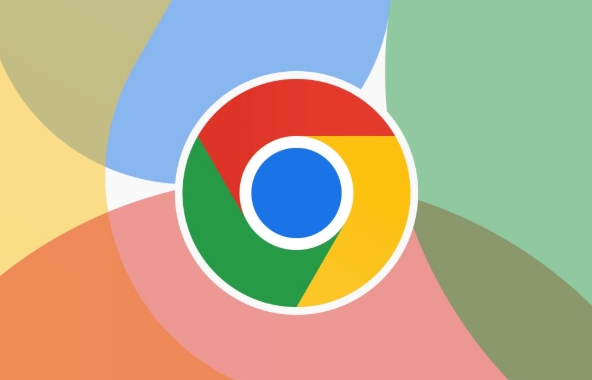
- ?ffnen Sie Einstellungen → Erweitert → System
- Deaktivieren "Verwenden Sie den Hardware -Beschleunigungsmodus (falls verfügbar)" "
- Starten Sie den Browser neu
Einige Animationen sind m?glicherweise nicht so reibungslos wie geschlossen, sind aber zur Reduzierung der GPU -Nutzung wirksam. Wenn Sie nicht oft hochaufl?sende Videos ansehen oder WebGL-Spiele spielen, sind die Auswirkungen im Grunde nicht gro?artig.
Schlie?en Sie unn?tige Erweiterungen und Registerkarten
Erweiterungen sind unsichtbare Ressourcenverbraucher, insbesondere Werbesperr- oder Videoverbesserungs-Plug-Ins. Sie werden weiterhin im Hintergrund laufen und heimlich GPU -Ressourcen belegen.
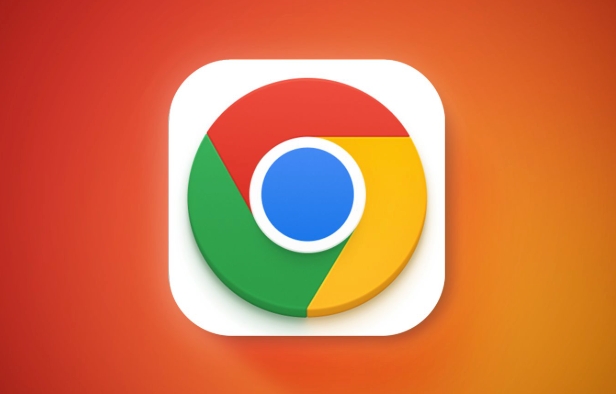
Anregung:
- überprüfen Sie regelm??ig, welche Erweiterungen ausgeführt werden, nicht verwendet werden oder nicht verwendet werden k?nnen
- Verwenden Sie
chrome://extensions/Management -Schnittstellen, um anzeigen - Versuchen Sie, Tabs so wenig wie m?glich zu ?ffnen, insbesondere "schwere Seiten" wie Video -Websites und soziale Medien
Darüber hinaus k?nnen Sie in Betracht ziehen, Plug-Ins wie den gro?artigen Hosentr?ger zu verwenden, um Registerkarten zu h?ngen, die seit langem nicht verwendet wurden, um den Hintergrunddruck zu reduzieren.
Backend Tab -Aktivit?t einschr?nken
Durch Chrome k?nnen Hintergrundregisterkarten standardm??ig weiterhin Skripte, Audio usw. ausgeführt werden, was die Seiten verursacht, die Sie nicht sehen, um stillschweigend Ressourcen zu besetzen.
Es kann optimiert werden durch:
- Installieren Sie das Plugin "Frozen Tab", z.
- Stellen Sie die automatische Schlafzeit fest, z. B. die Pause des Laufs nach mehr als 5 Minuten Verlassen der Seite
Diese Methode ist besonders nützlich für Multitasking -Benutzer, die den Seitenstatus beibehalten k?nnen, ohne die Systemleistung st?ndig herunterzuziehen.
Aktualisieren Sie Ihren Browser- und Grafiktreiber
Untersch?tzen Sie nicht die Auswirkungen von Aktualisierungen. Chrome behebt h?ufig Leistungsprobleme und Ressourcenverwaltungsfehler, und Grafikkarten -Treiber -Updates k?nnen auch die Browserkompatibilit?t verbessern.
Anregung:
- überprüfen Sie, ob Chrome einmal pro Woche aktualisiert wird
- Laden Sie die neuesten Treiber auf der offiziellen Website der Grafikkarte (NVIDIA/AMD/Intel) herunter
- Manchmal sind die mit Win10 gelieferten Fahrer nicht neu genug
Manchmal werden Sie nach den Updates feststellen, dass die GPU -Verwendung erheblich gesunken ist und der Browser stabiler geworden ist.
Grunds?tzlich sind diese Methoden nicht kompliziert, aber auch leicht zu ignorieren. Abh?ngig von Ihrer Computerkonfiguration und Ihrer Nutzungsgewohnheiten k?nnen Sie den Effekt erkennen, indem Sie einige wenige ausw?hlen.
Das obige ist der detaillierte Inhalt vonWie man Chrom weniger GPU verwendet. Für weitere Informationen folgen Sie bitte anderen verwandten Artikeln auf der PHP chinesischen Website!

Hei?e KI -Werkzeuge

Undress AI Tool
Ausziehbilder kostenlos

Undresser.AI Undress
KI-gestützte App zum Erstellen realistischer Aktfotos

AI Clothes Remover
Online-KI-Tool zum Entfernen von Kleidung aus Fotos.

Clothoff.io
KI-Kleiderentferner

Video Face Swap
Tauschen Sie Gesichter in jedem Video mühelos mit unserem v?llig kostenlosen KI-Gesichtstausch-Tool aus!

Hei?er Artikel

Hei?e Werkzeuge

Notepad++7.3.1
Einfach zu bedienender und kostenloser Code-Editor

SublimeText3 chinesische Version
Chinesische Version, sehr einfach zu bedienen

Senden Sie Studio 13.0.1
Leistungsstarke integrierte PHP-Entwicklungsumgebung

Dreamweaver CS6
Visuelle Webentwicklungstools

SublimeText3 Mac-Version
Codebearbeitungssoftware auf Gottesniveau (SublimeText3)

Hei?e Themen
 Was ist Updater.exe in Windows 11/10? Ist das der Chrome-Prozess?
Mar 21, 2024 pm 05:36 PM
Was ist Updater.exe in Windows 11/10? Ist das der Chrome-Prozess?
Mar 21, 2024 pm 05:36 PM
Jede Anwendung, die Sie unter Windows ausführen, verfügt über ein Komponentenprogramm, um sie zu aktualisieren. Wenn Sie also Google Chrome oder Google Earth verwenden, wird die Anwendung ?GoogleUpdate.exe“ ausgeführt, geprüft, ob ein Update verfügbar ist, und es dann basierend auf den Einstellungen aktualisiert. Wenn Sie es jedoch nicht mehr sehen und stattdessen einen Prozess updater.exe im Task-Manager von Windows 11/10 sehen, gibt es dafür einen Grund. Was ist Updater.exe in Windows 11/10? Google hat Updates für alle seine Apps wie Google Earth, Google Drive, Chrome usw. bereitgestellt. Dieses Update bringt
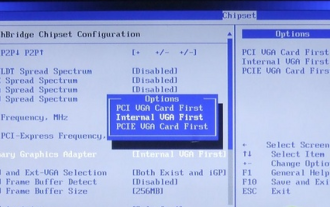 So deaktivieren Sie den gemeinsam genutzten Win10GPU-Speicher
Jan 12, 2024 am 09:45 AM
So deaktivieren Sie den gemeinsam genutzten Win10GPU-Speicher
Jan 12, 2024 am 09:45 AM
Freunde, die sich mit Computern auskennen, müssen wissen, dass GPUs über einen gemeinsamen Speicher verfügen, und viele Freunde befürchten, dass der gemeinsame Speicher den Speicher verringert und den Computer ausschaltet. Hier erfahren Sie, wie Sie ihn ausschalten sehen. Deaktivieren Sie den gemeinsam genutzten Speicher von win10gpu: Hinweis: Der gemeinsam genutzte Speicher der GPU kann nicht deaktiviert werden, aber sein Wert kann auf den Mindestwert gesetzt werden. 1. Drücken Sie beim Booten die Entf-Taste, um das BIOS aufzurufen. Es gibt viele Registerkarten oben in der BIOS-Oberfl?che, darunter ?Main“, ?Erweitert“ und andere Einstellungen " M?glichkeit. Suchen Sie die SouthBridge-Einstellungsoption in der Benutzeroberfl?che unten und klicken Sie zum Aufrufen auf die Eingabetaste.
 Was tun, wenn Chrome keine Plugins laden kann?
Nov 06, 2023 pm 02:22 PM
Was tun, wenn Chrome keine Plugins laden kann?
Nov 06, 2023 pm 02:22 PM
Die Unf?higkeit von Chrome, Plug-Ins zu laden, kann behoben werden, indem überprüft wird, ob das Plug-In korrekt installiert ist, das Plug-In deaktiviert und aktiviert, der Plug-In-Cache geleert, der Browser und die Plug-Ins aktualisiert, die Netzwerkverbindung überprüft werden usw Ich versuche, das Plug-in im Inkognito-Modus zu laden. Die L?sung lautet wie folgt: 1. überprüfen Sie, ob das Plug-in korrekt installiert wurde, und installieren Sie es erneut. 2. Deaktivieren und aktivieren Sie das Plug-in, klicken Sie auf die Schaltfl?che ?Deaktivieren“ und dann erneut auf die Schaltfl?che ?Aktivieren“. - W?hlen Sie im Cache ?Erweiterte Optionen“ > ?Browserdaten l?schen“, überprüfen Sie die Bilder und Dateien im Cache, l?schen Sie alle Cookies und klicken Sie auf ?Daten l?schen“.
 Muss ich die GPU-Hardwarebeschleunigung aktivieren?
Feb 26, 2024 pm 08:45 PM
Muss ich die GPU-Hardwarebeschleunigung aktivieren?
Feb 26, 2024 pm 08:45 PM
Ist es notwendig, die hardwarebeschleunigte GPU zu aktivieren? Bei der kontinuierlichen Weiterentwicklung und Weiterentwicklung der Technologie spielt die GPU (Graphics Processing Unit) als Kernkomponente der Computergrafikverarbeitung eine entscheidende Rolle. Einige Benutzer haben jedoch m?glicherweise Fragen dazu, ob die Hardwarebeschleunigung aktiviert werden muss. In diesem Artikel werden die Notwendigkeit der Hardwarebeschleunigung für die GPU und die Auswirkungen der Aktivierung der Hardwarebeschleunigung auf die Computerleistung und das Benutzererlebnis er?rtert. Zun?chst müssen wir verstehen, wie hardwarebeschleunigte GPUs funktionieren. GPU ist spezialisiert
 Laut News wird AMD die neue Laptop-GPU RX 7700M/7800M auf den Markt bringen
Jan 06, 2024 pm 11:30 PM
Laut News wird AMD die neue Laptop-GPU RX 7700M/7800M auf den Markt bringen
Jan 06, 2024 pm 11:30 PM
Laut Nachrichten dieser Website vom 2. Januar wird AMD laut TechPowerUp bald Notebook-Grafikkarten auf Basis der Navi32-GPU auf den Markt bringen. Die spezifischen Modelle k?nnten RX7700M und RX7800M sein. Derzeit hat AMD eine Reihe von Notebook-GPUs der RX7000-Serie auf den Markt gebracht, darunter die High-End-Serie RX7900M (72 CU) und die Mainstream-Serie RX7600M/7600MXT (28/32 CU) sowie die RX7600S/7700S-Serie (28/32 CU). Navi32GPU verfügt über 60 CU. AMD schafft es m?glicherweise in die Modelle RX7700M und RX7800M oder ein RX7900S-Modell mit geringem Stromverbrauch. AMD wird dies voraussichtlich tun
 Das Grafikkarten-Erweiterungsdock Beelink EX verspricht keinen GPU-Leistungsverlust
Aug 11, 2024 pm 09:55 PM
Das Grafikkarten-Erweiterungsdock Beelink EX verspricht keinen GPU-Leistungsverlust
Aug 11, 2024 pm 09:55 PM
Eines der herausragenden Merkmale des kürzlich eingeführten Beelink GTi 14 ist, dass der Mini-PC über einen versteckten PCIe x8-Steckplatz an der Unterseite verfügt. Bei der Markteinführung gab das Unternehmen an, dass dies den Anschluss einer externen Grafikkarte an das System erleichtern würde. Beelink hat n
 AMD FSR 3.1 eingeführt: Frame-Generierungsfunktion funktioniert auch auf Nvidia GeForce RTX- und Intel Arc-GPUs
Jun 29, 2024 am 06:57 AM
AMD FSR 3.1 eingeführt: Frame-Generierungsfunktion funktioniert auch auf Nvidia GeForce RTX- und Intel Arc-GPUs
Jun 29, 2024 am 06:57 AM
AMD l?st sein ursprüngliches Versprechen vom 24. M?rz ein und bringt FSR 3.1 im zweiten Quartal dieses Jahres auf den Markt. Was die Version 3.1 wirklich auszeichnet, ist die Entkopplung der Frame-Generierung von der Upscaling-Seite. Dadurch k?nnen Nvidia- und Intel-GPU-Besitzer den FSR 3 anwenden.
 Was ist das Installationsverzeichnis der Chrome-Plug-in-Erweiterung?
Mar 08, 2024 am 08:55 AM
Was ist das Installationsverzeichnis der Chrome-Plug-in-Erweiterung?
Mar 08, 2024 am 08:55 AM
Was ist das Installationsverzeichnis der Chrome-Plug-in-Erweiterung? Unter normalen Umst?nden lautet das Standardinstallationsverzeichnis von Chrome-Plug-In-Erweiterungen wie folgt: 1. Der Standard-Installationsverzeichnis-Speicherort von Chrome-Plug-Ins in Windows XP: C:\DocumentsandSettings\Benutzername\LocalSettings\ApplicationData\Google\Chrome\UserData\ Default\Extensions2. Chrome in Windows7 Der Standardinstallationsverzeichnisspeicherort des Plug-Ins: C:\Benutzer\Benutzername\AppData\Local\Google\Chrome\User






